Spotify 應用程序為其用戶提供多種訂閱計劃。 您實際上可以免費享受該應用程序,但當然,總會有彈出廣告等限制。 但是,如果您可以接受這些缺點,那麼您可以繼續使用免費的 Spotify 版本。
但是,免費用戶將無法在離線模式下直接下載流媒體。 雖然高級用戶可以享受下載和離線收聽 Spotify 歌曲, Spotify 歌曲仍受 DRM 保護。 這意味著您無法在應用程序外部和未經授權的設備上訪問它們。
這就是為什麼你需要一個 Spotify 至 MP3 轉換器。 如前所述,我們將更多地關注這個“Spotify 至 MP3 轉換器沒有下載 ” 這篇文章中的主題,所以你真的沒有什麼可擔心的。
開始吧!
內容指南 第 1 部分:在線轉換器和專業轉換器有什麼區別?第 2 部分:最推薦的專業人士 Spotify 至 MP3 下載器/轉檔器第 3 部分:其他 Spotify 至 MP3 您可以嘗試的轉換器部分4:摘要
當然,您已經進行了研究,特別是如果您不了解 Spotify 至 MP3 轉換器沒有下載,別擔心,我們將為您詳細解釋。
在網絡建議上,您可能已經看到很多在線甚至是專業的轉換器。 一開始可能很難立即決定使用哪一個。 始終建議您在安裝任何應用程序或在瀏覽器上訪問任何網站之前進行適當的研究。
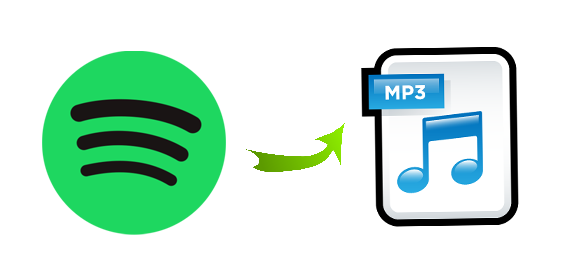
在本文的這一部分,我們將進一步討論使用在線轉換器和專業轉換器之間的主要區別。
在線轉換器非常適合我們的主題,它是 Spotify 至 MP3 不需要下載的轉換器。您可以在瀏覽器上在線訪問並使用這些內容進行轉換 Spotify 你喜歡的歌曲 MP3 格式。這種類型的轉換器完全基於網站。您必須確保在使用此類轉換器時,您需要有穩定的互聯網連接,否則該過程將不會成功。
在線的好處“Spotify 至 MP3 轉換器沒有下載” 是你可以免費使用它們(是的,沒錯——無需支付任何費用)! 但是,請注意,由於這些是免費使用的,因此您可能會遇到一些限制和缺點。 一些用戶報告了不穩定的轉換和低質量的輸出文件等體驗。
如果您可以接受這些缺點並且只需進行幾次轉換,那麼這就會起作用。但是,如果您要使用 MP3 的版本 Spotify 專業使用的歌曲,那麼依靠專業的軟件轉換器將是最好的!
專業 Spotify 至 MP3 另一方面,轉換器是付費應用程序,您可以用來轉換 Spotify 歌曲 MP3 格式和許多其他取決於應用程式。有一些應用程式可以支援轉換 Spotify 歌曲轉換為其他格式除了 MP3.
此外,借助專業工具,您可以一次完成多個文件的轉換,速度快,保證 100% 即使在處理後,文件的原始品質也將保持。您也可以刪除 DRM 保護 Spotify 歌曲(阻止它們在未經授權的設備上播放)。 此外,專業應用程序易於使用,並且始終提供客戶支持。
有了上面提到的信息,我們先討論比較最推薦的 Spotify 至 MP3 轉換器,我們將繼續本文的下一部分。
一旦您嘗試尋找專業人士,肯定會有很多建議 “Spotify 至 MP3 轉換器沒有下載” 在網絡上,但是是什麼讓您確信第一個結果是最好的應用程序? 為了減輕您的負擔,我們將與您分享最專業的 Spotify 至 MP3 轉換器,是最推薦的, DumpMedia Spotify Music Converter.
DumpMedia Spotify Music Converter 是一個應用程序,可讓您轉換 Spotify 你必須聽的歌曲 MP3 格式及其支援的其他輸出格式。它還可以刪除 DRM加密 的 Spotify 輕鬆歌曲。這工作速度很快,讓您維持 100% 的原始品質 Spotify 歌曲以及 ID 標籤及其元數據信息。
它還具有高級功能,包括可自定義設置、多語言,甚至通過拖放支持功能輕鬆上傳。 當然,它易於使用和操作,並且安裝要求也很少。
還應該注意的是,這個專業轉換器支持 Window 和 Mac 電腦。它還提供試用期並設有退款政策。
為了幫助您使用它 DumpMedia Spotify Music Converter 轉換 Spotify 你必須聽的歌曲 MP3 格式,我們將在這裡分享逐步過程供您參考。
步驟1。 完成您將在官方網站上看到的所有安裝要求 DumpMedia 繼續安裝 DumpMedia Spotify Music Converter 在您的電腦上。成功安裝此應用程式後,您只需打開並啟動應用程式即可。
第2步。 在主屏幕上 DumpMedia Spotify Music Converter,按一下「開啟 Spotify 網絡播放器”按鈕。 您將被要求登錄您的 Spotify 帳戶。 確保您提供正確的信息——您的用戶名和密碼。

步驟#3。 登錄到您的 Spotify 帳戶,您可以開始尋找 Spotify 您想要下載並轉換為的歌曲或播放列表 MP3 格式。選擇要轉換的歌曲後,您只需將它們拖曳到綠色操作按鈕即可立即在螢幕側邊欄上看到該按鈕。

步驟4。現在是時候根據需要更改或修改輸出設定了。當然,你需要將輸出格式設定為 MP3 並指定一個輸出資料夾,以便在轉換過程完成後輕鬆存取。

步驟#5。 最後,要開始轉換過程,您需要勾選屏幕底部區域的“轉換”按鈕。 在轉換過程正在進行的同時,DRM 刪除過程也將由應用程序同時完成。
像上面一樣簡單,你可以擁有你的 Spotify 歌曲轉換為 MP3 格式或您選擇的任何其他格式。如前所述, DumpMedia Spotify Music Converter 不僅僅是一個 “Spotify 至 MP3 無需下載的轉換器”,因此您也可以利用它來保存其他格式的文件。
轉換過程也太快了,因此您可以放心,輸出文件將立即準備就緒。 由於 DRM 保護已被刪除,您現在可以傳輸或移動歌曲、在您喜歡使用的任何設備上播放、與您的朋友和家人分享,以及 甚至保存在 CD 上 或外部驅動器。
除了討論最好和最推薦的專業 “Spotify 至 MP3 轉換器沒有下載”,我們還將分享一些其他轉換器,您可以在帖子的這一部分嘗試。 您可以參考此列表以防萬一您想嘗試。
其中一個 Spotify 至 MP3 您也可以查看 Fildo 轉換器。 Android 裝置擁有者可以使用此功能。要安裝此程序,您需要前往其官方網站以取得 APK 檔案。
擁有 Fildo 應用程序後,您現在可以繼續 Spotify 至 MP3 請依照以下步驟進行格式轉換。
步驟1。 成功安裝 Fildo 應用程序後,您現在可以在 Fildo 設備上打開它。
第2步。 您將立即在屏幕上看到“更多”選項卡。 您需要點擊它,然後選擇“導入 Spotify”按鈕。
步驟#3。 您現在需要登錄到您的 Spotify 使用您的應用程序 Spotify 證書。 Fildo 將自動加載您的所有播放列表 Spotify 圖書館。
步驟4。加載後,您需要點擊歌曲右側區域中看到的點,以繼續將歌曲下載到 MP3 格式。
完成以上流程後,您就可以享受 MP3 Spotify 使用您的 Android 小工具在離線模式下播放歌曲。 這個想法是 Fildo 將嘗試匹配您的 Spotify 來自在線圖書館的歌曲,所以如果你有很多 Spotify 歌曲可能需要一些時間來消化。
你必須注意,如果 Spotify 歌曲無法匹配,則無法下載。 此外,您需要手動點擊每首歌曲來下載它們——我們知道這既耗時又低效。
另一個 Spotify 至 MP3 您可以查看的轉換器是這個 SpotiFlyer。這不僅支持從 Spotify 應用程序,也可以來自 YouTube、SoundCloud、Gaana 等其他應用程式。好處是您可以在 Android 裝置或電腦上使用它(Windows、Mac、Linux)網路播放器。只是安裝起來不太方便。
全部到MP3
全部到MP3 正是一個 Spotify 至 MP3 變流器 您可以在 Mac 上使用,或者 Win陶氏電腦。如前所述,它可以幫助您加載 Spotify 中的歌曲 MP3 格式。它非常容易安裝和使用。而且,這個是免費的。

在使用 AllTo 時MP3,您只需要知道 Spotify 歌曲、專輯或播放列表,複製並粘貼,然後點擊“進入”按鈕。 下載過程應立即開始。
您必須注意,此 AllToMP3 沒有從以下位置取得歌曲 Spotify 但來自 YouTube。因此,有時會報告一些用戶沒有獲得正確的問題 MP3 文件。也有一些歌曲無法下載的情況。
您已經了解了幾個“Spotify 至 MP3 轉換器沒有下載” 你可以使用。 您可以選擇使用在線工具以及專業應用程序,例如 DumpMedia Spotify Music Converter. 當然,我們提醒您在通過網站使用應用程序或在線工具之前始終保持敏銳,這取決於您的需要。
如果您只做一次該過程,則可以使用在線工具,但如果您希望習慣性地這樣做,我們總是建議使用專業應用程序,如前所述,像這樣 DumpMedia Spotify Music Converter.
